みなさま、こんにちは!町端です。
9/2 - 9/7 週の Microsoft 365 の公開情報をお送りいたします。
コミュ二ケーションツールからセキュリティサービスまで様々なアップデート情報をまとめました。
また、Microsoft Defender の攻撃シュミレーション機能の動作検証結果ついても記載しているので、ご参考にしていただければと思います!
それでは、ご覧ください。
- ※当ブログにて記載しております Microsoft 社の Web サイトの URL については、Microsoft 社側のリダイレクトの仕組みにより、お客様の閲覧環境に沿ったページに自動的にリダイレクトされることがございます。
原文を参照される場合は、リダイレクトされた URL の ja-jp などの文字列を en-us に変更することで閲覧いただけます。
Microsoft Defender for Office 365 の攻撃シミュレーション機能を試してみた
今回のブログでは、Microsoft Defender for Office 365 ブログ記事「QR コードフィッシングに対するエンドユーザーのレジリエンスを向上させる」の内容を取り上げ、その内容を動作検証してみました。該当記事では、QR コードを悪用したフィッシング攻撃に対するエンドユーザーの耐性を向上させる方法として、攻撃シミュレーションのテスト手順が紹介されています。
では、早速「QR コードを悪用したフィッシング攻撃に対するシミュレーション」のテストを試してみたいと思います。
シミュレーションテストの結果確認
まずは、Microsoft Defender ポータルにアクセスし、以下の手順に従って攻撃シミュレーションを設定します。
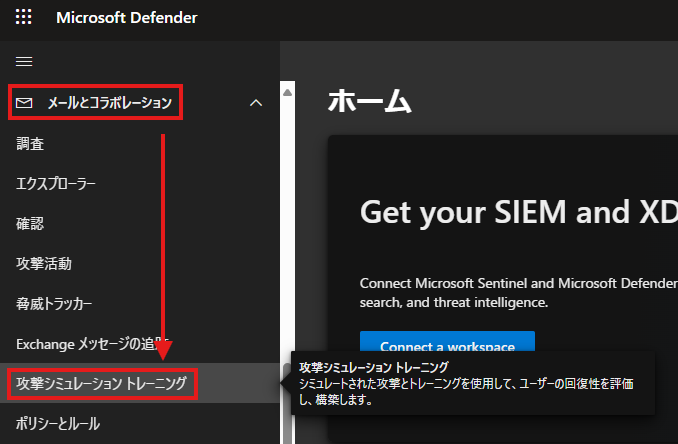
②「攻撃シミュレーショントレーニング」にて、[シミュレーション] を選択し、[+シミュレーションの開始] をクリックします。
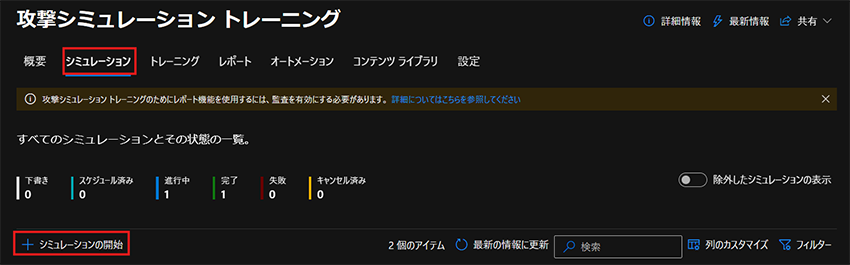
③「技法の選択」では、本シュミレーショントレーニングで使用するソーシャルエンジニアリング技法を選択できます。今回は、[資格情報収集] にチェックを入れ、[次へ] をクリックします。
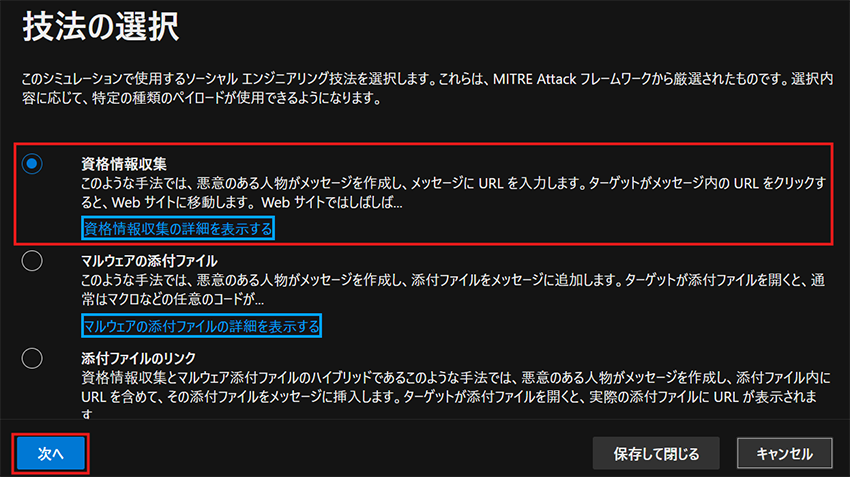
④「シミュレーションの名前の設定」にて、[シミュレーションの名前] に任意の名前を入力し、[次へ] をクリックします。
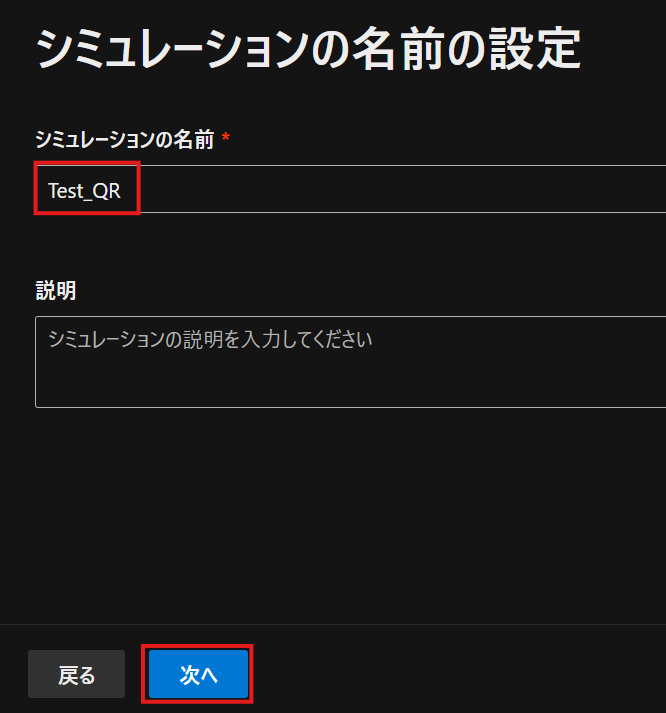
⑤「ペイロードとログインページの選択」にて、シミュレーションの項目を選択します。
今回は、QR コードを利用した攻撃シミュレーションのテストを実施するため、以下を指定し、[次へ] をクリックします。
ペイロードの名前:QR code payloads: Undelivered Email
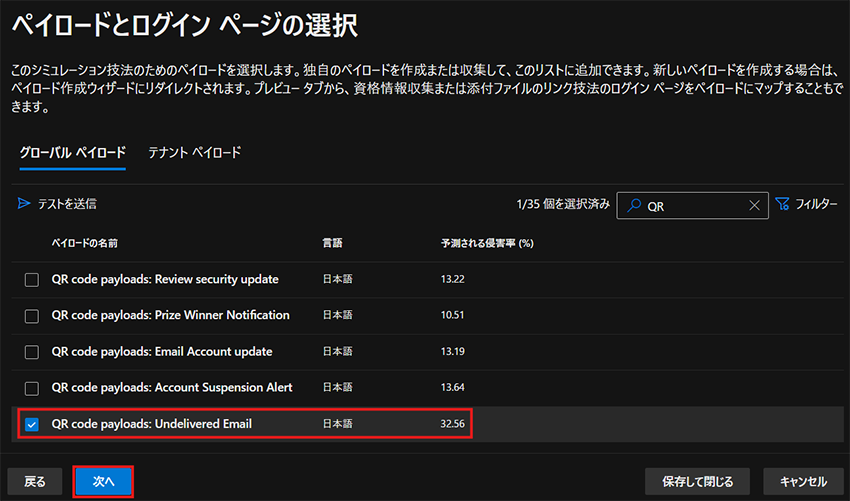
⑥「ターゲットユーザー」にて、シミュレーショントレーニングの対象ユーザーを選択し、[次へ] をクリックします。
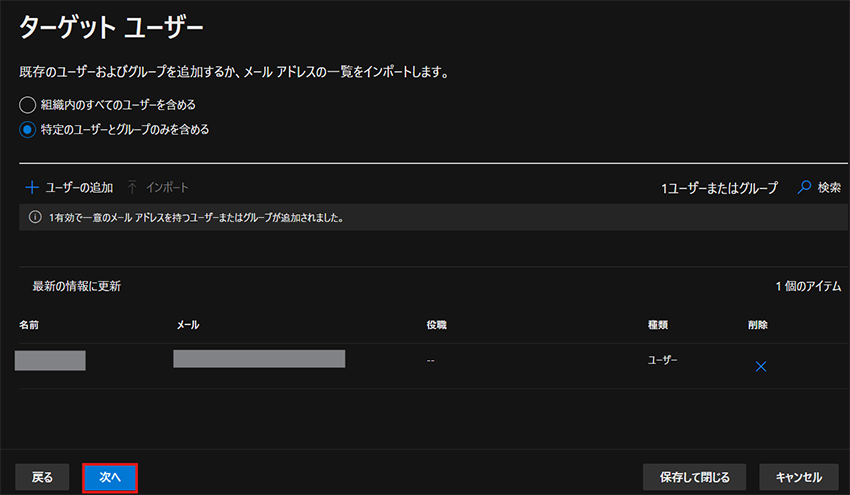
⑦シミュレーションの除外ユーザーがいる場合は、「ユーザーを除外する」にて、除外ユーザーを選択することも可能です。
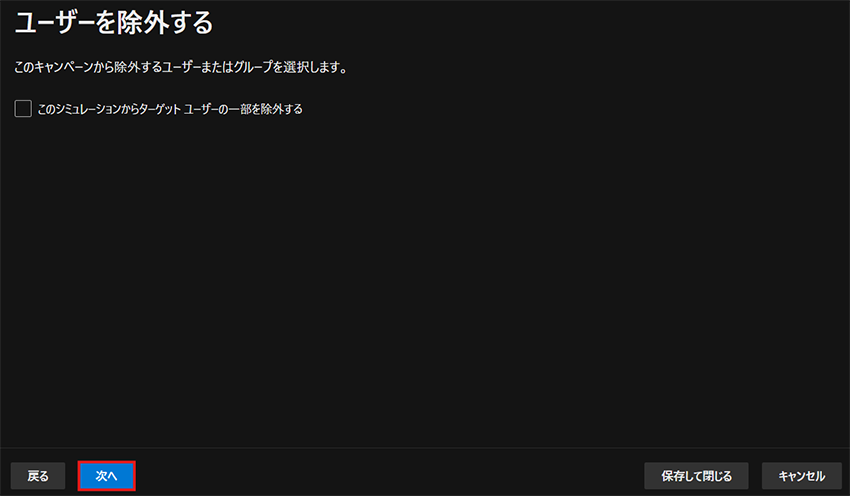
⑧「トレーニングの割り当て」にて、シミュレーショントレーニングを実行するユーザーに対して、どのトレーニングを割り当てるか及びトレーニングの期限を設定します。
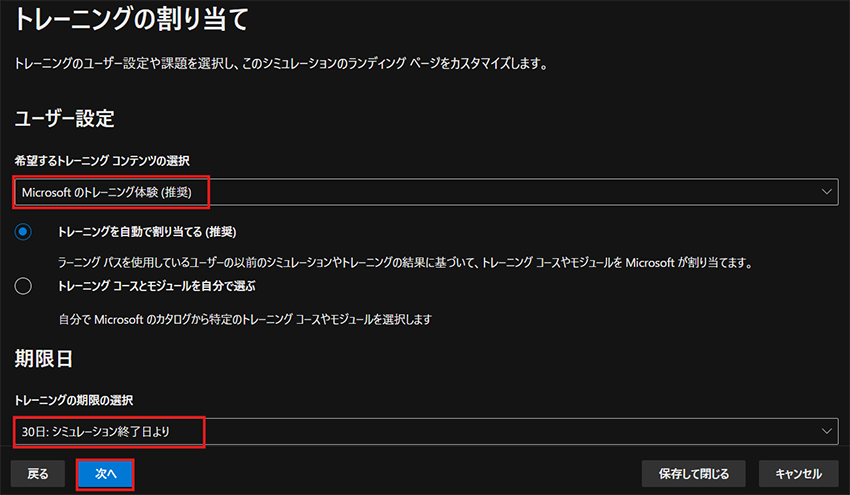
⑨「フィッシングのランディングページを選択する」では、シミュレーショントレーニング中にユーザーがフィッシングリンクをクリックした際に表示されるページを指定します。
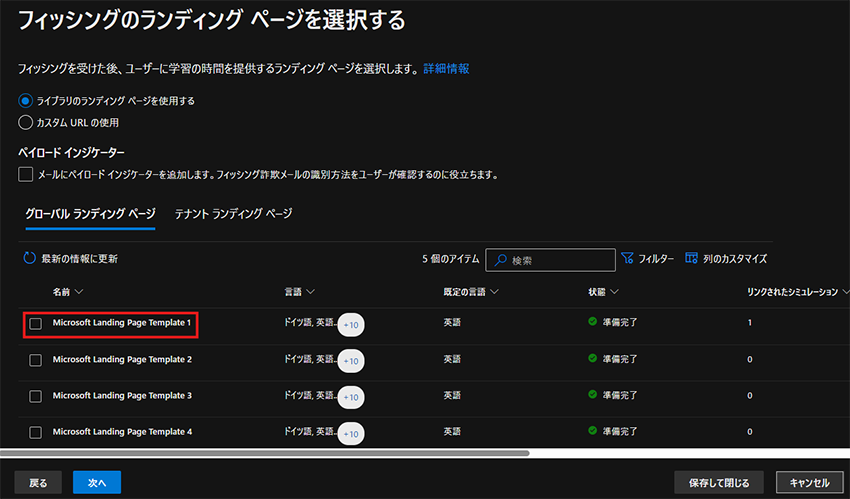
⑩「Microsoft Landing Page Template 1」を選択すると、ロゴと言語の選択画面が表示されるため、任意の値を設定し、[次へ]をクリックします。
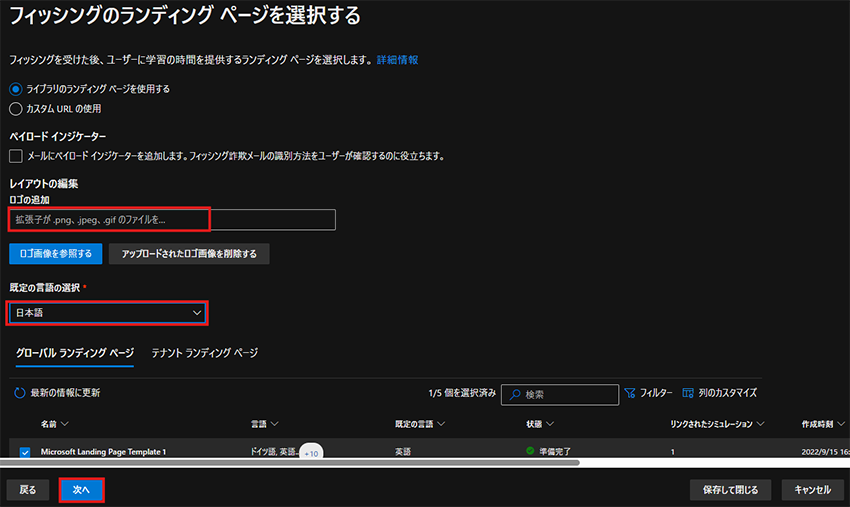
⑪「エンドユーザー通知の選択」にて、本シミュレーショントレーニングに関するエンドユーザーへの通知設定が可能です。任意の値を設定し、[次へ] をクリックします。
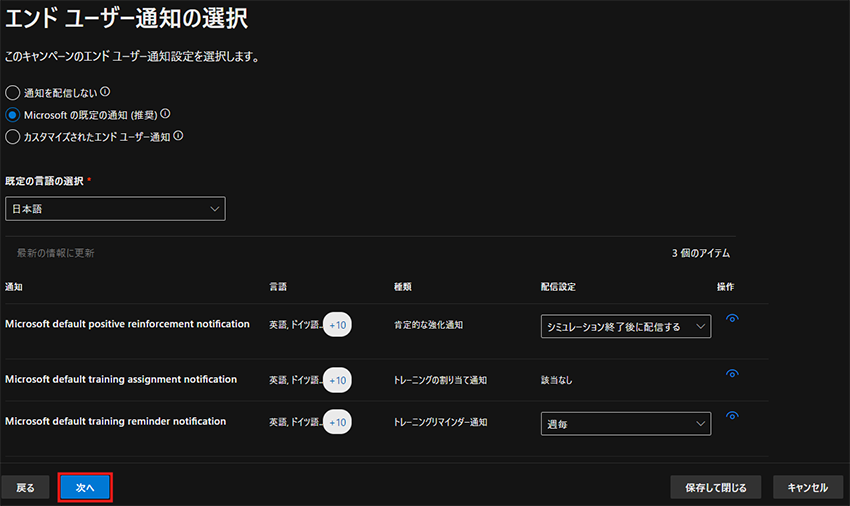
⑫「起動の詳細」にて、本シミュレーショントレーニングの開始、終了時刻を設定し、[次へ] をクリックします。
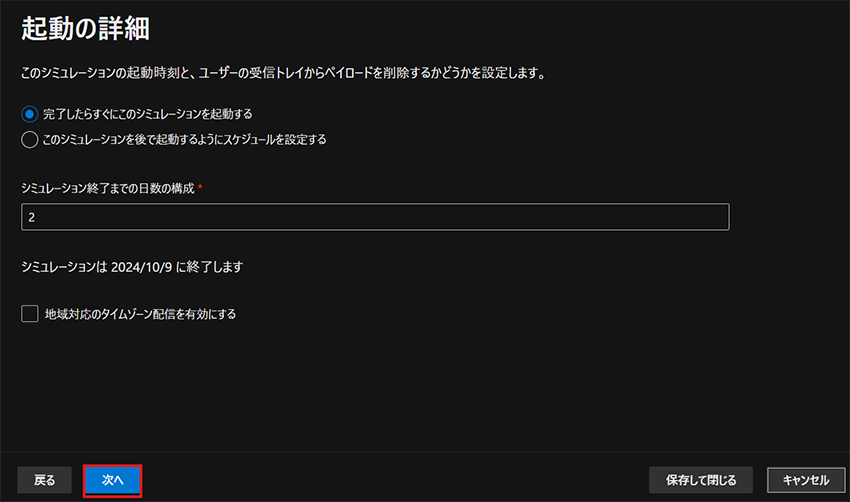
⑬「シミュレーションのレビュー」にて、設定内容を確認し、[送信]をクリックします。
[テストを送信] から、本シュミレーショーントレーニングを作成しているユーザーにテストメールを送信することも可能です。
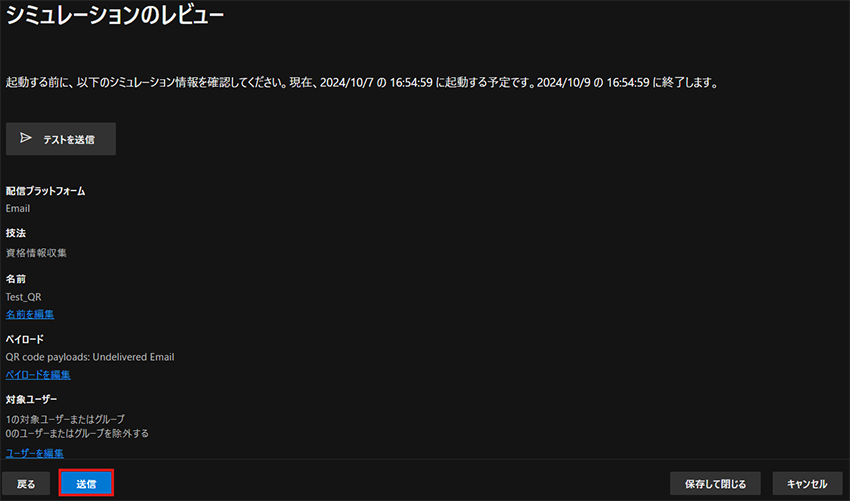
以上で、シミュレーショントレーニングの作成は完了です。
※補足
シミュレーショントレーニングの作成完了後は、対象ユーザーに QR コード付きのテストメールが届きます。
QR コードをスキャンすると Microsoft 365 アカウントの資格情報入力画面が表示されるので、今回はテストとして資格情報を入力します。
Microsoft Defenderポータルにアクセスし、上記の手順で作成した QR コードのシミュレーショントレーニング(例:Test_QR)をクリックします。
ポータル上では、ユーザーに割り当てたシミュレーションの結果やトレーニングの結果を確認することが可能です。
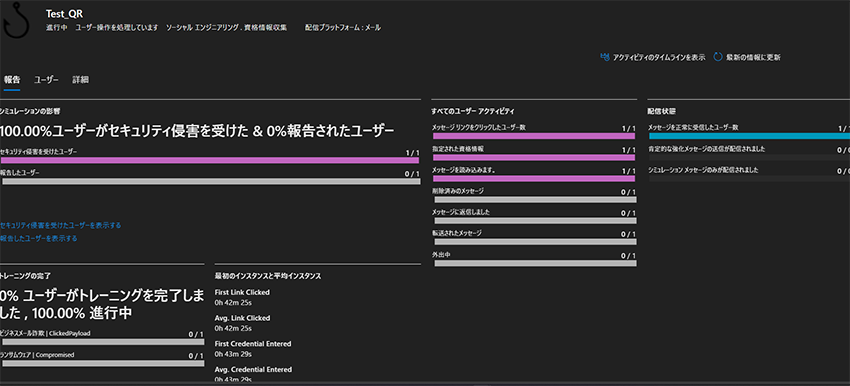
詳細を確認したい場合は、ユーザーをクリックすることで、どのユーザーが QR コードをスキャンし、フィッシングサイトにアクセス後、資格情報を入力したのかを確認することが可能です。また、トレーニングの実施状況なども確認できます。

いかがでしたでしょうか。
シミュレーションテストを使用することで、エンドユーザーに実践的なトレーニングを提供することが可能です。実際の攻撃を体験することで、組織全体のセキュリティ意識を向上させることができます。
引き続き、Microsoft 365 の公開情報についてもご確認いただければと思います!
Microsoft 365 Updates の公開情報より
OneNote’s new Sticky Notes feature for Windows receives update
- OneNote の新しい付箋機能が Windows 向けにアップデートされました
- OneNote の付箋機能がアップデートされました。アップデートは以下の通りです。
- スタートメニューにショートカットが追加され、Sticky Notes へのアクセスが可能になった
- ポップアウトしたノートを他のアプリケーションの上に固定できるようになった
- ノートの内容をワンクリックでコピーできる機能が追加された
- OneNote の付箋機能がアップデートされました。アップデートは以下の通りです。
Microsoft Teams Blog の公開情報より
Exchange Server Roadmap Update
- Exchange Server のロードマップ更新
- Microsoft Exchange Server の製品ロードマップに関する最新情報と、今後の取り組みにおけるマイルストーンについて紹介されています。
今後のマイルストーンは以下の通りです。- Exchange Server 2019 の累積的な更新プログラム 2024 H2 CU (別名 CU15) は、今年後半にリリース予定です。
- Exchange Server Subscription Edition (Exchange Server SE) は、2025 年の第 3 四半期の初めにリリース予定です。CU1 は、2025 年後半にリリースされる予定です。
詳細はリンク先をご確認ください。
- Microsoft Exchange Server の製品ロードマップに関する最新情報と、今後の取り組みにおけるマイルストーンについて紹介されています。
Intune Customer Success の公開情報より
Day zero support for iOS/iPadOS 18 and macOS 15
- iOS/iPadOS 18 および macOS 15 のゼロデイサポート
New permission prompt to improve macOS notification experience
- macOS の通知体験を改善するための新しい許可プロンプト
- macOS では、「システムイベント」へのアクセス許可を自動的に設定する新しい PPPC(Privacy Preferences Policy Control)プロファイルを受信できるようになりました。
詳細は、リンク先をご確認ください。
- macOS では、「システムイベント」へのアクセス許可を自動的に設定する新しい PPPC(Privacy Preferences Policy Control)プロファイルを受信できるようになりました。
Microsoft Defender for Office 365 Blog の公開情報より
Improve End User Resilience Against QR Code Phishing
- QR コードフィッシングに対するエンドユーザーのレジリエンスを向上させる
- Microsoft Defender for Office 365 が QR コードを利用したフィッシング攻撃を検出し、ブロックする機能が強化されました。
今回の更新では「シミュレーション機能」と「トレーニング機能」として下記が追加されました。- QR コードを使ったフィッシング攻撃のテストが可能になった
- カスタムペイロードの使用が可能になった
- ユーザー向けのトレーニングコンテンツが追加された
詳細はリンクをご確認ください。
- Microsoft Defender for Office 365 が QR コードを利用したフィッシング攻撃を検出し、ブロックする機能が強化されました。
How your submissions to Defender for Office 365 are processed behind-the-scenes
- Defender for Office 365 への提出がバックグラウンドで処理される方法
まとめ
以上です。
最後までお読みいただきありがとうございました。







